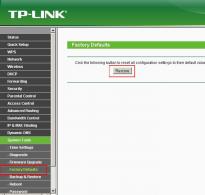Самоучитель по программированию PIC контроллеров для начинающих. Самоучитель по программированию PIC контроллеров для начинающих (Е.А. Корабельников,2008) Библиотека функций для пик контроллера
Недавно решил собрать устройство на микроконтроллере фирмы PIC, но по не известным причинам у меня отказал программатор Extra-PIC . Скорее всего, сгорела микросхема МАХ232 , такое уже было один раз. Недолго думая, нашел в Интернете простенькую схему программатора, заточенного под IC-Prog и работающую через СОМ порт.Плату необходимо отзеркалить при печати. Иначе панельки придется паять со стороны дорожек.

Далее просверлил отверстия и начал паять детали. Самой большой проблемой были стабилитроны. Стабилитроны стал искать на плате от ЭЛТ-монитора. Подписаны на плате они как ZD (Zener Diode). Естественно маркировка у них непонятная и неизвестно где и как искать. Чтобы определить, на сколько вольт стабилитрон можно собрать простую схемку.

Вольтметр достаточно точно покажет, на сколько вольт стабилитрон. Таким нехитрым способом нашел приблизительные по номиналу стабилитроны. Вместо 5,6В установил 6,2В, вместо 12,6В поставил 2 стабилитрона последовательно 6,2+6,2=12,4В
.

Транзистор можно поставить КТ315 . У себя поставил С945 . Диоды тоже любые, я выпаял все 3 шт. из диодного моста той-же платы от монитора. Номинал конденсаторов также не критичен, но их поставил по номиналу.
Немного про красные пятачкИ у панелек. Эти ноги вообще не паяются у панелек. Полностью готовый девайс выглядит так:

Панельки решил не все паять, т.к. мне нужно было прошить только PIC16F628А . После того как спаял нужно настроить программу. Прошивать мы будем IC-Prog. , распаковываем из архива, все файлы должны быть обязательно в одной папке!
1)
Если вы пользуетесь Windows NT, 2000 или XP, то правой кнопкой щёлкните на файле icprog.exe. "Свойства
" >> вкладка "Совместимость
" >> Установите "галочку" на "Запустить программу в режиме совместимости с:
" >>
выберите "Windows 2000".
2) Запускаем программу. Если она уже на русском - ничего не нужно, переходите к шагу 3 .
Если программа на английском, то жмите "Settings
" >> "Options
" >> вкладку "Language
" >> установите язык "Russian
" и нажмите "Ok".
Согласитесь с утверждением "You need to restart IC-Prog now
" (нажмите "Ok
"). Оболочка программатора перезапустится.
3)
Теперь нужно настроить программатор. Кликайте "Настройки
" >> "Программатор
". Проверьте установки, выберите используемый вами COM-порт, нажмите "Ok
".

Для очень "быстрых" компьютеров возможно потребуется увеличить параметр "Задержка Ввода/Вывода". Увеличение этого параметра увеличивает надёжность программирования, однако, увеличивается и время, затрачиваемое на программирование микросхемы.
4) Только для пользователей Windows NT, 2000 или XP. Нажмите "Настройки " >> "Опции " >> выберите вкладку "Общие " >> установите "галочку" на пункте "Вкл. NT/2000/XP драйвер " >> Нажмите "Ok " >> если драйвер до этого не был устновлен на вашей системе, в появившемся окне "Confirm " нажмите "Ok" . Драйвер установится, и оболочка программатора перезапустится.
5) Нажмите снова "Настройки " >> "Опции " >> выберите вкладку "I2C " >> установите "галочки" на пунктах: "Включить MCLR как VCC " и "Включить запись блоками ". Нажмите "Ok ".
6)
"Настройки
" >> "Опции
" >> выберите вкладку "Программирование
" >> снимите "галочку" с пункта: "Проверка после программирования
" и установите "галочку" на пункте "Проверка при программировании
". Нажмите "Ok
".

Готово, теперь программа полностью готова к работе с программатором. Подключаем наш программатор к СОМ порту, выбираем наш микроконтроллер в программе, открываем прошивку и программируем любые МК серии PIC. Удачи всем в работе с программатором и контроллерами!
Обсудить статью ПРОГРАММИРОВАНИЕ PIC КОНТРОЛЛЕРОВ
15 ноября 2009 в 14:56Программирование микроконтроллеров PIC16/PIC18 на языке C. Статья вторая. Базовые сведения о платформе. Первая программа
- Программирование микроконтроллеров
Если в первой статье все получилось хорошо - мы получили базовую программную обстановку для продолжения обучения.
Как я говорил ранее, пока что объяснять буду на базе МК PIC16F628A
.
Обязательно качаем документацию на него. Рекомендую для поиска - alldatasheet.com
DataSheet - главный документ при разработке на базе МК.
Рекомендую распечатывать основные таблицы и разделы для удобства пользования.
Открываем ДШ.
Наиболее важные сведения о кристалле:
- максимальная рабочая частота - 20МГц;
- 2048х14 бит флеш-ПЗУ;
- 224 байта статической ОЗУ;
- 128 байт энергонезависимой ПЗУ;
- 16 доступных выводов;
- модуль приемо-передатчика;
- 3 таймера.
Данный кристалл - представитель так называемого среднего (Mid-range) семейства МК PIC.
Вкратце расскажу о том, что обязательно нужно понимать .
Память данных
устройства разделена на 4 банка
.
Банки содержат регистры специального назначения(SFR) и регистры общего назначения(GPR).
SFR - используются для управления устройством и его модулями.
Регистры обшего назначения представлены в виде статической ОЗУ, где мы можем хранить свои переменные.
Специальные регистры занимают по 32 начальные позиции в каждом банке.
В ДШ на страницах 18-21 показаны все регистры специального назначения. Распечатайте их - пригодится и не раз.
Это довольно таки объемная тема, и пропускать ее никак нельзя.
А с другой стороны нудноватая и неинтересная.
Пробуйте переосилить себя и прочитать об организации памяти и регистрах специального назначения в ДШ и у Шпака(упоминал в первой статье).
Порты ввода/вывода .
У данного устройства два порта: PORTA и PORTB.
Каждый вывод порта может использоваться непосредственно как простой вывод либо как вывод прочих модулей МК.
В самом начале ДШ вы должны были заметить что каждый вывод помимо основного названия, к примеру RB1, содержит еще и другое наименование RX и DT.
Вот здесь RX и есть второстепенная функция вывода - как вход приемо-передатчика.
Но пока мы не будем трогать периферийные модули устройства.
Каждый вывод порта может функционировать как вход или как выход.
Например, если нам нужно зажечь светодиод то вывод, к которому он подключен мы конфигурируем как выход, и выставляем на нем соответствующий уровень.
А вот если нам нужно подключить кнопку к порту и считывать факт нажатия, то здесь уже необходимо конфигурировать этот вывод как вход.
Конфигурация вход/выход осуществляется с помощью регистров TRIS
.
Если в соответствующий бит регистра TRIS записать 1 то этот вывод станет входом, если 0 - выходом(видимо в связи с схожестью 1 и Input, а 0 и Output)
К примеру:
TRISA = 0; // Все выводы порта А - выходы
TRISB = 0xff; // Все выводы порта B - входы
TRISA5 = 1; // 5 вывод порта А - вход. Кстати не у всех компиляторов можно обращаться к каждому выводу непосредственно
Имена регистров можно посмотреть в папке «Папка HT-PICC\include» для соответствующего контроллера.
Для установления определенного уровня на выводе используем регистр PORT.
К примеру:
PORTA = 0; // Все выводы порта А с низким уровнем
PORTB = 0xff; // Все выводы порта B с высоким уровнем
RB5 = 1; // На пятом выводе порта B высокий уровень
Так. Достигаем момента когда неоходимо сделать отступление собственно по языку C.
Наверное напишу здесь небольшой пример. Скомпилируем. Запустим в Proteus, а о базовом языке C напишу в следующей статье.
Напишем небольшую программку. Помигаем светодиодом.
Пользуемся ранее созданным проектом, либо создаем новый, по схеме из первой статьи.
Для начала подключим файл заголовков.
Мы не выбираем конкретную модель, а указываем pic.h. Если открыть его то увидим скрипт выбора конкретного файла исходя из выбранного устройства при создании проекта.
void main(void)
{
while(1);
}
Пишем в ее начале:
TRISA = 0; // Порт А - все выводы выходы
PORTA = 0; // с логическим нулем
TRISB = 0; // Порт B - все выводы выходы
PORTB = 0; // С логическим нулем
Пойдем в «Папка HT-PICC\samples\delay».
Скопируем оттуда delay.c и delay.h и вставим их в папку проекта.
Добавим строку в начале:
#include «delay.c»
Мы будем использовать функцию DelayMs(x) для создания паузы между переключениями светодиода.
Допустим светодиод подключен к RB0.
Для его переключения будет использоваться логическое исключающее «ИЛИ»:
В итоге код принимает вид:
#include#include "delay.c" Void main(void)
{
TRISA = 0;
PORTA = 0;
TRISB = 0;
PORTB = 0;While(1)
{
DelayMs(250); // Сделаем паузу в полсекунды
DelayMs(250);
RB0 ^= 1; // инвертируем вывод
}
}
Прошивка готова.
Теперь настроим конфигурационные биты.
Жмем Configure -> Configuration bits
.
Снимаем галку «Configuration Bits set in code»
, так как в коде мы ничего не выставляли.
Видим несколько пунктов.
Выставляем как на скрине.
Oscillator
- HS - в качестве тактового генератора будет использоваться высокочастотный кварцевый резонатор.
WatchDog Timer
- Off, если включить, то микроконтроллер будет периодически сбрасываться во избежание каких-либо зависаний. Нам такая возможность пока
не нужна.
Power Up Timer
- Enabled, МК будет находится в состоянии сброса, пока напряжение питания не достигнет необходимого порогового уровня.
Brown Out Detect
- On, сброс МК, если произошло падение питающего напряжения ниже определенного уровня.
Low Voltage Program
- Disabled, запрещаем использовать низковольтное внутрисхемное программирование МК. Здесь уже зависит от Вашего программатора.
Data EE Read Protect
- Off, разрешаем чтение данных и EEPROM памяти МК.
Code Protect
- Off, отключаем защиту кода в МК. Если выставить On - то невозможно будет считать программу из МК. Нам пока
такая возможность не нужна.
Еще раз жмем F10.
Закрываем.
Прогоним программу в Proteus.
Запускаем Proteus ISIS.
Находясь в разделе Component mode
жмем Pick from libraries
и, пользуясь поиском, добавляем на форму компоненты:
- PIC16F628A;
- LED-RED;
- RES;
Два раза кликаем на каждом из них и выставляем параметры.
Для МК - выбираем файл прошивки *.hex из папки нашего проекта, и выставляем частоту 4МГц.
Для LED-RED выбираем Model type - Digital.
Для резистора выбираем сопротивление в 300 Ом.
Добавляем на форму Ground
в разделе Terminals mode
и соединияем как на скрине.
Жмем Play - светодиод должен мигать.
В следующей статье плотно пройдусь по языку C.
Вслед за ней будет статья по периферии контроллера и примеры кода для нее.
И за ней планирую рассказать о USB и PIC 18.
Вот такой план пока:-)
Плату необходимо отзеркалить при печати. Иначе панельки придется паять со стороны дорожек.

Далее просверлил отверстия и начал паять детали. Самой большой
проблемой были стабилитроны. Стабилитроны стал искать на плате от
ЭЛТ-монитора. Подписаны на плате они как ZD (Zener Diode). Естественно
маркировка у них непонятная и неизвестно где и как искать. Чтобы
определить, на сколько вольт стабилитрон можно собрать простую схемку.

Вольтметр достаточно точно покажет, на сколько вольт стабилитрон.
Таким нехитрым способом нашел приблизительные по номиналу стабилитроны.
Вместо 5,6В установил 6,2В, вместо 12,6В поставил 2 стабилитрона
последовательно 6,2+6,2=12,4В
.

Транзистор можно поставить КТ315 . У себя поставил С945 . Диоды тоже любые, я выпаял все 3 шт. из диодного моста той-же платы от монитора. Номинал конденсаторов также не критичен, но их поставил по номиналу.
Немного про красные пятачкИ у панелек. Эти ноги вообще не паяются у панелек. Полностью готовый девайс выглядит так:

Панельки решил не все паять, т.к. мне нужно было прошить только PIC16F628А . После того как спаял нужно настроить программу. Прошивать мы будем IC-Prog. Скачиваем программу , распаковываем из архива, все файлы должны быть обязательно в одной папке!
1)
Если вы пользуетесь Windows NT, 2000 или XP, то правой кнопкой щёлкните на файле icprog.exe. "Свойства
" >> вкладка "Совместимость
" >> Установите "галочку" на "Запустить программу в режиме совместимости с:
" >>
выберите "Windows 2000".
2) Запускаем программу. Если она уже на русском - ничего не нужно, переходите к шагу 3 .
Если программа на английском, то жмите "Settings
" >> "Options
" >> вкладку "Language
" >> установите язык "Russian
" и нажмите "Ok".
Согласитесь с утверждением "You need to restart IC-Prog now
" (нажмите "Ok
"). Оболочка программатора перезапустится.
3)
Теперь нужно настроить программатор. Кликайте "Настройки
" >> "Программатор
". Проверьте установки, выберите используемый вами COM-порт, нажмите "Ok
".

Для очень "быстрых" компьютеров возможно потребуется увеличить параметр "Задержка Ввода/Вывода". Увеличение этого параметра увеличивает надёжность программирования, однако, увеличивается и время, затрачиваемое на программирование микросхемы.
4) Только для пользователей Windows NT, 2000 или XP. Нажмите "Настройки " >> "Опции " >> выберите вкладку "Общие " >> установите "галочку" на пункте "Вкл. NT/2000/XP драйвер " >> Нажмите "Ok " >> если драйвер до этого не был устновлен на вашей системе, в появившемся окне "Confirm " нажмите "Ok" . Драйвер установится, и оболочка программатора перезапустится.
5) Нажмите снова "Настройки " >> "Опции " >> выберите вкладку "I2C " >> установите "галочки" на пунктах: "Включить MCLR как VCC " и "Включить запись блоками ". Нажмите "Ok ".
6)
"Настройки
" >> "Опции
" >> выберите вкладку "Программирование
" >> снимите "галочку" с пункта: "Проверка после программирования
" и установите "галочку" на пункте "Проверка при программировании
". Нажмите "Ok
".

Готово, теперь программа полностью готова к работе с программатором. Подключаем наш программатор к СОМ порту, выбираем наш микроконтроллер в программе, открываем прошивку и программируем любые МК серии PIC. Удачи всем в работе с программатором и контроллерами!
Я ни раз задавал сам себе вопрос, с какого бы языка начинать изучение. Твёрдо отвечаю - Си, т.к. в ассме много рутины и условностей, что лишает творчества. Постоянно надо проверять и перепроверять себя, а не забыл ли ты то или иное действие. В ассме есть свои неоспоримые преимущества, но о них потом, т.к. это почувствовать можно только на практике. C языком определились. Реально Си учить не надо. Я вам так скажу - мой Си это условно десять пазлов и море логики, которые я комбинирую. Можно ничего не знать, важно понимать механизм, т.е. что на что влияет и к чему приводит. Это как игра в тетрис в котором нужно лишь крутить фигуры и плотнее их ставить. Если вы играли в тетрис (не уверен что вы знаете эту игру), то вы легко поймете что такое Си.
Далее о макете (макетной плате). И на эту тему мне задавали вопрос. И пришел к выводу, что человеку, который не первый день в электронике делать какую-то плату или платку с кнопками и светодиодами не интересно. Школьнику мигалка, пищалка и кнопка будут интересны. Но не взрослому человеку. Тем более всё это можно сделать в Протеусе. Протеус изучается за 30 мин . Тогда вы меня спрашиваете, а что же сделать? Сделать практическое устройство по которому у вас будет цель - цель доделать это устройство до конца. Это самый главный психологический стимул.
Из каких компонентов должно быть устройство? Несколько кнопок (хоть десяток), семисегментные индикаторы 2-5 разрядов, микроконтроллер PIC16F628A (или без А) (на этом микроконтроллере можно много фантазировать), ну и оставить 1-2-3 свободные линии, чтобы что-то внешнее подключить или управлять. У меня всё начинается с идеи и вопроса что собрать и подключить к МК, и сразу думаю, а как это будет подключаться к МК и может ли работать такое подключение. Ну и собственно процесс рисования печатной платы идет в параллели. Необходимо знать и учитывать при рисовании, что не все ножки одинаково работают. И именно это важное начальное условие расписывается в самоучителе с самого начала.
В связи с этим ваша задача сейчас по моему самоучителю разобраться с выводами (ножками), как, какие, в какую сторону, при каких условиях работают эти вывода. При всей простоте задачи вы столкнетесь с массой других несложных вещей, которые нужно изучить.
Что в итоге вы получите?
1) Понимание как, что и с чем соединять.
2) Как управляются эти соединения на элементарном уровне.
3) Начнете привыкать к интерфейсу среды разработки.
4) Начнете изучать структуру текста программы.
5) Начнете понимать механизм работы программы.
PIC-контроллеры остаются популярными в тех случаях, когда требуется создать недорогую компактную систему с низким энергопотреблением, не предъявляющую высоких требований по ее управлению. Эти контроллеры позволяют заменить аппаратную логику гибкими программными средствами, которые взаимодействуют с внешними устройствами через хорошие порты.
Миниатюрные PIC контроллеры хороши для построения преобразователей интерфейсов последовательной передачи данных, для реализации функций «прием – обработка – передача данных» и несложных регуляторов систем автоматического управления.
Компания Microchip распространяет MPLAB - бесплатную интегрированную среду редактирования и отладки программ, которая записывает бинарные файлы в микроконтроллеры PIC через программаторы.
Взаимодействие MPLAB и Matlab/Simulink позволяет разрабатывать программы для PIC-контроллеров в среде Simulink - графического моделирования и анализа динамических систем. В этой работе рассматриваются средства программирования PIC контроллеров: MPLAB, Matlab/Simulink и программатор PIC-KIT3 в следующих разделах.
Характеристики миниатюрного PIC контроллера PIC12F629
Интегрированная среда разработки MPLAB IDE
Подключение Matlab/Simulink к MPLAB
Подключение программатора PIC-KIT3
Характеристики миниатюрного PIC-контроллера
Семейство РIС12ххх содержит контроллеры в миниатюрном 8–выводном корпусе со встроенным тактовым генератором. Контроллеры имеют RISC–архитектуру и обеспечивают выполнение большинства команд процессора за один машинный цикл.Для примера, ниже даны характеристики недорогого компактного 8-разрядного контроллера PIC12F629 с многофункциональными портами, малым потреблением и широким диапазоном питания .
Архитектура: RISC
Напряжение питания VDD: от 2,0В до 5,5В (< 6,5В)
Потребление:
- <1,0 мА @ 5,5В, 4МГц
- 20 мкА (тип) @ 32 кГц, 2,0В
- <1,0 мкА (тип) в режиме SLEEP@2,0В
Рассеиваемая мощность: 0,8Вт
Многофункциональные каналы ввода/вывода: 6/5
Максимальный выходной ток портов GPIO: 125мА
Ток через программируемые внутренние подтягивающие резисторы портов: ≥50 (250) ≤400 мкА @ 5,0В
Разрядность контроллера: 8
Тактовая частота от внешнего генератора: 20 МГц
Длительность машинного цикла: 200 нс
Тактовая частота от внутреннего RC генератора: 4 МГц ±1%
Длительность машинного цикла: 1мкс
FLASH память программ: 1К
Число циклов стирание/запись: ≥1000
ОЗУ память данных: 64
EEPROM память данных: 128
Число циклов стирание/запись: ≥10K (-40оС ≤TA≤ +125 оС)
Аппаратные регистры специального назначения: 16
Список команд: 35 инструкций, все команды выполняются за один машинный цикл,
кроме команд перехода, выполняемых за 2 цикла
Аппаратный стек: 8 уровней
Таймер/счетчик ТМR0: 8-разрядный с предделителем
Таймер/счетчик ТМR1: 16-разрядный с предделителем
Дополнительные особенности:
Сброс по включению питания (POR)
Таймер сброса (PWRTтаймер ожидания запуска генератора (OST
Сброс по снижению напряжения питания (BOD)
Сторожевой таймер WDT
Мультиплексируемый вывод -MCLR
Система прерываний по изменению уровня сигнала на входах
Индивидуально программируемые для каждого входа подтягивающие резисторы
Программируемая защита входа
Режим пониженного энергопотребления SLEEP
Выбор режима работы тактового генератора
Внутрисхемное программирование ICSP с использованием двух выводов
Четыре пользовательские ID ячейки
Предельная рабочая температура для Е исполнения (расширенный диапазон) от -40оС до +125 оС;
Температура хранения от -65оС до +150 оС.
КМОП технология контроллера обеспечивает полностью статический режим работы, при котором остановка тактового генератора не приводит к потере логических состояний внутренних узлов.
Микроконтроллер PIC12F629 имеет 6-разрядный порт ввода/вывода GPIO. Один вывод GP3 порта GPIO работает только на вход, остальные выводы можно сконфигурировать для работы как на вход так и на выход. Каждый вывод GPIO имеет индивидуальный бит разрешения прерываний по изменению уровня сигнала на входах и бит включения внутреннего подтягивающего резистора.
Интегрированная среда разработки MPLAB IDE
MPLAB IDE - бесплатная интегрированная среда разработки ПО для микроконтроллеров PIC включает средства для создания, редактирования, отладки, трансляции и компоновки программ, записи машинного кода в микроконтроллеры через программаторы.Бесплатные версии MPLAB (включая MPLAB 8.92) хранятся на сайте компании Microchip в разделе «DOWNLOAD ARCHIVE».
Создание проекта
Пример создания проекта программ PIC контроллера в среде MPLAB включает следующие шаги .
1. Вызов менеджера проекта.
2. Выбор типа PIC микроконтроллера.
![]()
3. Выбор компилятора, например, Microchip MPASM для ассемблера.

4. Выбор пути к каталогу проекта (клавиша Browse...) и ввод имени проекта.
5. Подключение файлов к проекту в окне Project Wizard → Step Four можно не выполнять. Это можно сделать позднее, внутри активного проекта. Клавиша Next открывает следующее окно.
6. Завершение создания проекта (клавиша Finish).
В результате создания проекта FirstPrMPLAB интерфейс MPLAB принимает вид, показанный на Рис. 1.

Рис. 1
. Интерфейс среды MPLAB v8.92 и шаблон проекта.
Создание файла программы
Программу можно создать при помощи любого текстового редактора. В MPLAB имеется встроенный редактор, который обеспечивает ряд преимуществ, например, оперативный лексический анализ исходного текста, в результате которого в тексте цветом выделяются зарезервированные слова, константы, комментарии, имена, определенные пользователем.
Создание программы в MPLAB можно выполнить в следующей последовательности.
1. Открыть редактор программ: меню → File → New. Изначально программе присвоено имя Untitled.
2. Набрать или скопировать программу, например, на ассемблере.

Рис. 2
. Пример простейшей программы (на ассемблере) вывода сигналов через порты контроллера GP0, GP1, GP2, GP4, GP5 на максимальной частоте.
Запись ‘1’ в разряде регистра TRISIO переводит соответствующий выходной буфер в 3-е состояние, в этом случае порт GP может работать только на вход. Установка нуля в TRISIO настраивает работу порта GP на выход.
Примечание. По спецификации PIC12F629 порт GP3 микроконтроллера работает только на вход (соответствующий бит регистра TRISIO не сбрасывается – всегда находится в ‘1’).
Регистры TRISIO и GPIO находятся в разных банках области памяти. Переключение банков выполняется 5-м битом регистра STATUS.
Любая программа на ассемблере начинается директивой org и заканчивается директивой end. Переход goto Metka обеспечивает циклическое выполнение программы.
В программе (Рис. 2) используются следующие обозначения.
Директива LIST - назначение типа контроллера
Директива __CONFIG - установка значений битов конфигурации контроллера
Директива equ - присвоение числового значения
Директива org 0 - начало выполнения программы с адреса 0
Команда bsf - устанавливает бит указанного регистра в 1
Команда bсf - сбрасывает бит указанного регистра в 0
Команда movlw - записывает константу в регистр W
Команда movwf - копирует содержимое регистра W в указанный регистр
Команда goto - обеспечивает переход без условия на строку с меткой
Директива end - конец программы
Установка требуемой конфигурации микроконтроллера
Конфигурация микроконтроллера PIC12F629 зависит от настроек слова конфигурации (2007h), которые можно задать в программе через директиву __CONFIG.
Непосредственно или через окно MPLAB: меню → Configure → Configuration Bits:
Где:
Бит 2-0 - FOSC2:FOSC0. Выбор тактового генератора
111 - Внешний RC генератор. Подключается к выводу GP5. GP4 работает как CLKOUT
110 - Внешний RC генератор. Подключается к выводу GP5. GP4 работает как ввод/вывод
101 - Внутренний RC генератор 4МГц. GP5 работает как ввод/вывод. GP4 - как CLKOUT
100 - Внутренний RC генератор 4МГц. GP5 и GP4 работают как ввод/вывод
011 - EC генератор. GP4 работает как ввод/вывод. GP5 - как CLKIN
010 - HC генератор. Резонатор подключается к GP4 и GP5
001 - XT генератор. Резонатор подключается к GP4 и GP5
000 - LP генератор. Резонатор подключается к GP4 и GP5Бит 3 - WDTE: настройка сторожевого таймера (Watchdog Timer)
1 - WDTE включен
0 - WDTE выключенСторожевой таймер предохраняет микроконтроллер от зависания – перезапускает программу через определенный интервал времени если таймер не был сброшен. Период таймера устанавливается в регистре OPTION_REG. Обнуление сторожевого таймера вызывается командой CLRWDT.
Бит 4 - PWRTE: Разрешение работы таймера включения питания:
1 - PWRT выключен
0 - PWRT включенТаймер задерживает микроконтроллер в состоянии сброса при подаче питания VDD.
Бит 5 - MCLR: Выбор режима работы вывода GP3/-MCLR
1 - работает как -MCLR
0 - работает как порт ввода-вывода GP3Бит 6 - BODEN: Разрешение сброса по снижению напряжения питания (как правило < 2.0В)
1 - разрешен сброс BOR
0 - запрещен сброс BOR автоматически включается таймерПри разрешении сброса BOR автоматически включается таймер PWRT
Бит 7 - .CP: Бит защиты памяти программ от чтения программатором
1 Защита выключена
0 Защита включенаПри выключения защиты вся память программ стирается
Бит 8 - .CPD: Бит защиты EPROM памяти данных
1 Защита выключена
0 Защита включенаПосле выключения защиты вся информация будет стерта
Бит 11-9 - Не используются: Читается как ‘1’.
Бит 13-12 - BG1:BG0. Биты калибровки сброса по снижению питания
00 - нижний предел калибровки
11 - верхний предел калибровки
Добавление программы к проекту
Пример добавления программы к проекту показан на (Рис. 3).

Рис. 3 . Добавление программы FirstPrMPLAB.asm к проекту FirstPrMPLAB.mcp
Компиляция
Чтобы создать бинарный файл с расширением hex для прошивки микроконтроллера необходимо откомпилировать проект. Запуск компиляции выполняется командой меню → Project → Build All. Результаты компиляции можно увидеть в окне Output (Рис. 1). Если в программе нет ошибок, то компилятор выдаёт сообщение об успешной компиляции: BUILD SUCCEEDED, загрузочный HEX файл можно найти в рабочем каталоге:
Отладка программы
Отладку программы в среде MPLAB IDE можно выполнить при помощи аппаратного эмулятора MPLAB REAL ICE или программного симулятора MPLAB SIM. Запуск последнего выполняется как показано на Рис. 4.
Рис. 4 . Подключение к симулятору MPLAB SIM для отладки программы.
После запуска отладчика в окне Output (Рис. 1) появляется закладка MPLAB SIM, куда MPLAB выводит текущую информацию отладчика. Команды отладчика (Рис. 5) после запуска становятся активными.

Рис. 5 . Команды отладчика.
Команды отладчика:
Run - Непрерывное выполнение программы до точки останова (Breakpoint) если таковая установлена.
Halt - Остановка программы на текущем шаге выполнения.
Animate - Анимация непрерывного выполнения программы.
Step Into - Выполнение по шагам (вызовы Call выполняются за один шаг).
Step Over - Выполнение по шагам включая команды вызовов Call.
Reset - Начальная установка программы. Переход указателя на первую команду.
Breakpoints - Отображение списка точек останова. Обработка списка.
При выполнении программы по шагам текущий шаг выделяется стрелкой (Рис. 6). Непрерывное выполнение программы останавливается командой Halt или достижением программой точки останова. Точка останова устанавливается/снимается в строке программы двойным щелчком.
Пример программы на ассемблере, которая с максимальной скоростью меняет состояние портов контроллера показан на Рис. 6 (справа). Программа передаёт в регистр портов GPIO данные b’10101010’ и b’01010101’. Поскольку в регистре GPIO передачу данных в порты контроллера выполняют не все разряды, а только 0,1,2,4 и 5, то состояние регистра GPIO (Рис. 6, слева) отличается значениями: b’00100010’ и b’00010101’.

Рис. 6
. Состояние регистров специального назначения контроллера на момент выполнения программы (слева) и выполняемая по шагам программа (справа).
В процессе отладки можно наблюдать за состоянием регистров, переменных, памяти в соответствующих окнах, открываемых в разделе View основного меню. В процессе отладки можно вносить изменения в код программы, содержимое регистров, памяти, изменять значения переменных. После изменения кода необходимо перекомпилировать программу. Изменение содержимого регистров, памяти и значения переменных (окна раздела View: Special Function Register, File Register, EEPROM, Watch) не требует перекомпиляции.
Входные сигналы портов модели микроконтоллера можно задать в разделе Debugger → Stimulus. Устанавливаемые состояния сигналов портов привязываются к времени (тактам) отладки.
Иногда результаты выполнения программы в режиме отладки не соответствуют выполнению этой же программы в реальном контроллере, так, например, отладчик программы (Рис. 6) без инструкций movlw 0x07 и movwf cmcon показывает, что выходы GP0 и GP1 регистра GPIO не изменяются - находятся в нулевом состоянии, содержимое регистра GPIO попеременно равно 0x14 и 0х20. Однако, контроллер, выполняющий программу без указанных инструкций, показывает на осциллографе циклическую работу всех пяти выходов: 0x15 и 0х22, включая GP0 и GP1 (см. Рис. 7).
Осциллограммы контроллера, выполняющего циклы программы Рис. 6 (Metka… goto Metka) показаны на Рис. 7.

Рис. 7
. Осциллограммы выхода GP0 (слева) и GP1 (справа) микроконтроллера PIC12F629, работающего от внутреннего 4МГц RC генератора. Программа (Рис. 6) формирует сигналы максимальной частоты на всех выходах контроллера. За период сигналов 5.3 мкс выполняется 5 команд (6 машинных циклов), амплитуда GP0 сигнала на осциллограмме равна 4.6В, измеренное программатором питание контроллера 4.75В.
Прошивка микроконтроллера
Для записи программы в микроконтроллер (прошивки контроллера) необходимо микроконтроллер подключить к интегрированной среде MPLAB IDE через программатор. Организация подключения показана ниже в разделе «Подключение программатора PIC-KIT3».Примечание. В контроллер PIC12F629 записана заводская калибровочная константа настройки частоты внутреннего тактового генератора. При необходимости её можно прочитать и восстановить средствами MPLAB с использованием программатора.
Команды для работы с программатором и изменения его настроек находятся в меню MPLAB Programmer. Тип программатора в MPLAB выбирается в разделе: меню → Programmer → Select Programmer.

Рис. 8 . Выбор программатора для подключения к среде MPLAB.
Прошивка микроконтроллера через программатор запускается командой: меню → Programmer → Program. Сообщение об успешной прошивке показано на Рис. 9.

Рис. 9 . Запуск прошивки микроконтроллера и вид сообщения об успешной прошивке.
Примечание: Во время прошивки микроконтроллера у программатора PIC-KIT3 мигает желтый светодиод.
Подключение MATLAB/SIMULINK к MPLAB
В системе моделирования динамических систем Simulink (приложение к Matlab) на языке графического программирования можно разрабатывать программы для семейства PIC контроллеров имеющих АЦП/ЦАП, счетчики, таймеры, ШИМ, DMA, интерфейсы UART, SPI, CAN, I2C и др.Пример Simulink программы PIC контроллера показан на Рис. 10.

Рис. 10 . Пример программы на языке графического программирования для PIC контроллера выполненной в среде моделирования динамических систем Simulink.
Взаимодействие средств разработки и компиляции программ для PIC контроллеров в Simulink показано на Рис. 11 .

Рис. 11 . Структура средств построения адекватной модели PIC контроллера на языке графического программирования.
Для построения среды разработки необходимы следующие компоненты Matlab:
Simulink
Real-Time Workshop Embedded Coder
Real-Time Workshop
И Cи компилятор компании Microchip:
C30 для контроллеров PIC24, dsPIC30 и PIC33
или C32 для контроллеров серии PIC32
Установка компонентов Matlab
На сайте имеются Simulink библиотеки (dsPIC Toolbox) для PIC контроллеров и версий Matlab c R2006a по R2012a:Для скачивания библиотеки необходимо зарегистрироваться. Программы поддерживают работу 100 микроконтроллеров из серий PIC 16MC, 24F, 30F, 32MC, 33F, 56GP, 64MC, 128MC, 128GP.
Бесплатные версии работают с Simulink моделями PIC контроллеров имеющих до 7 портов ввода-вывода.
Для установки dsPIC Toolbox - библиотеки блоков PIC контроллеров для Matlab/Simulink необходимо :
Скачать dsPIC Toolbox для требуемой версии Matlab.
Распаковать zip файл в папке, в которой будут установлены Simulink блоки.
Запустить Matlab.
Настроить текущий каталог Matlab на папку с распакованным файлом.
Открыть и запустить файл install_dsPIC_R2012a.m, например, кнопкой меню или клавишей клавиатуры.
Библиотеки dsPIC и примеры Simulink моделей устанавливаются в текущую папку Matlab (Рис. 12). Установленные блоки для моделирования PIC контроллеров доступны в разделе Embedded Target for Microchip dsPIC библиотеки Simulink (Рис. 13).

Рис. 12 . Содержимое текущего каталога после выполнения install_dsPIC_R2012a.m.

Рис. 13 . Блоки, установленной библиотеки «Embedded Target for Microchip dsPIC».
Для совместной компиляции Simulink модели средствами Matlab и MPLAB необходимо прописать в переменной окружения path Matlab с высшим приоритетом путь к каталогу MPLAB с файлами MplabOpenModel.m, MplabGetBuildinfo.m и getHardwareConfigs.m:
>>
Установка Си компилятора MPLAB
Компиляторы MPLAB находятся на сайте Microchip (Download Archive → MPLAB C Compiler for PIC24 and dsPIC DSCs). Для установки демонстрационной версии компилятора С30 необходимо его скачать по ссылке PIC24/dsPIC v3.25 (Рис. 14) и запустить принятый файл mplabc30-v3.25-comboUpgrade.exe.
Рис. 14 . Версии Си компилятора (слева) и режимы его установки (справа).
Примечание. Работа выполнена с версией v3.25 компилятора С30 для PIC24/dsPIC. Проверка показала, что следующая версия v3.30 не поддерживает совместную компиляцию моделей Matlab R2012a (dsPIC Toolbox) без ошибок.
Установочный exe файл создаёт в разделе c:\Program Files (x86)\Microchip\ новый каталог mplabc30 с файлами:

Рис. 15 . Каталоги компилятора C30 MPLAB.
Последовательность Simulink программирования для PIC контроллеров
1.
Создайте рабочий каталог и скопируйте в него *.mdl примеры из раздела example (см. Рис. 12).
2.
Загрузите Matlab. Настройте его на рабочий каталог.
3.
Включите в переменную окружения path Matlab с высшим приоритетом путь к MPLAB - каталогу c:\Program Files (x86)\Microchip\MPLAB IDE\Tools\MATLAB\:
>> path("c:\Program Files (x86)\Microchip\MPLAB IDE\Tools\MATLAB\",path)
Примечание: Использование команды >>path без аргументов приводит к отображению списка путей переменной path в окне команд (Command Window). Удалить путь из переменной path можно командой rmpath, например:
>>rmpath(" c:\Program Files\Microchip\MPLAB IDE\Tools\MATLAB\")
4.
Создайте Simulink модель для PIC контроллера, используя блоки библиотеки «Embedded Target for Microchip dsPIC» (Рис. 13), или загрузите готовую модель, например, Servo_ADC.mdl.
Тип контроллера, для которого разрабатывается Simulink модель, выбирается из списка в блоке Master > PIC (Рис. 16, Рис. 10), который должен быть включен в состав модели.

Рис. 16 . Выбор типа контроллера в блоке Master модели.
5.
Проверьте настройки конфигурации модели: Меню → Simulation → Configuration Parameters

Рис. 17 . Выбор компилятора S-функций dspic.tlc для моделей PIC-контроллеров в разделе «основное меню → Simulation → Configuration Parameters → Code Generation».
6. Откомпилируйте модель tmp_Servo_ADC.mdl. Запуск компилятора показан на Рис. 18.

Рис. 18 . Запуск компилятора Simulink модели.
В результате успешной компиляции (сообщение: ### Successful completion of build procedure for model: Servo_ADC) в текущем каталоге создаются HEX файл для прошивки PIC контроллера и MCP проект среды MPLAB (Рис. 19).

Рис. 19 . Результаты компиляции модели.
Запуск модели в Matlab/Simulink выполняется в окне модели кнопкой, условное время моделирования устанавливается в строке:
![]()
Управление компиляцией Simulink моделей из среды MPLAB
Управление компиляцией Simulink модели можно выполнять командами раздела Matlab/Simulink среды MPLAB, например, в следующем порядке.
1. Разработайте модель PIC контроллера в Matlab/Simulink. Сохраните модель.
2. Запустите MPLAB.
3. Выберите MPLAB меню → Tools → Matlab/Simulink и новый раздел появится в составе меню.

4. В разделе Matlab/Simulink откройте Simulink модель, например, Servo_ADC, командой «Matlab/Simulink → Specify Simulink Model Name → Open → File name → Servo_ADC.mdl → Open». Команда Open запускает Matlab и открывает модель.
5. Откомпилируйте модель и создайте MCP проект командами Generate Codes или Generate Codes and Import Files. Перевод MDL модели в MCP проект выполняется TLC компилятором Matlab.
В результате создаётся проект MPLAB:
Со скриптами модели на языке Си.
6. Откройте проект: меню → Project → Open → Servo_ADC.mcp (Рис. 20).

Рис. 20 . Структура MCP проекта Simulink модели Servo_ADC.mdl в среде MPLAB.
Проект Simulink модели готов для редактирования, отладки и компиляции в машинные коды контроллера средствами MPLAB.
Подключение программатора PIC-KIT3
Узнать какие программаторы записывают бинарный код в конкретный микроконтроллер можно в разделе меню → Configure → Select Device среды MPLAB 8.92. Например, программатор PIC-KIT3 не поддерживает контроллер PIC12C508A (Рис. 21, левый рисунок), но работает с контроллером PIC12F629 (Рис. 21, правый рисунок).
Рис. 21 . Перечень программаторов для прошивки микроконтроллера.
Информацию об установленном драйвере программатора PIC-KIT3 можно запросить у менеджера устройств ОС Windows (Рис. 22).

Рис. 22 . Информация об установленном драйвере программатора PIC-KIT3.
Схема подключения микроконтроллера PIC12F629 к программатору PIC-KIT3 показана на Рис. 23.

Рис. 23 . Схема подключения микроконтроллера PIC12F629 к программатору PIC-KIT3.
Вывод PGM программатора для прошивки контроллеров PIC12F629 не используется. Наличие вывода PGM для разных типов PIC контроллеров показано на Рис. 24. Вывод PGM рекомендуется «притягивать» к общему проводу (GND), через резистор, номиналом 1К .

Рис. 24 . Выводы PGM PIC контроллеров.
Индикация светодиодов программатора Olimex PIC-KIT3 показана в ниже:
Желтый - Красный - Состояние программатора
Вкл - Выкл - Подключен к USB линии
Вкл - Вкл - Взаимодействие с MPLAB
Мигает - Включен постоянно - Прошивка микроконтроллера
Не следует подключать питание микроконтроллера VDD (Рис. 23) к программатору, если контроллер запитывается от своего источника питания.
При питании микроконтроллера от программатора на линии VDD необходимо установить рабочее напряжение, например, 5В программой MPLAB (Menu → Programmer → Settings → Power), как показано на Рис. 25.
Примечание. При отсутствии напряжения на линии VDD MPLAB IDE выдает сообщение об ошибке: PK3Err0045: You must connect to a target device to use

Рис. 25 . Установка напряжения VDD на программаторе PIC-KIT3 программой MPLAB IDE v8.92.
Если программатор не может установить требуемое напряжение, например, 5В при его питании от USB, в которой напряжение меньше 5В, MPLAB IDE выдает сообщение об ошибке: PK3Err0035: Failed to get Device ID. В этом случае, сначала необходимо измерить напряжение программатора - считать его в закладке меню → Programmer → Settings → Status, а затем установить напряжение (не больше измеренного) в закладке меню → Programmer → Settings → Power.

Рис. 26 . Измерение (слева) и установка (справа) VDD напряжения программатора PIC-KIT3 программой MPLAB IDE v8.92.
Пример MPLAB сообщения успешного подключения микроконтроллера к программатору по команде меню → Programmer → Reconnect показан на Рис. 27.

Рис. 27 . Сообщение MPLAB об успешном подключении микроконтроллера к программатору.
Можно программировать не только отдельный PIC контроллер, но и контроллер, находящийся в составе рабочего устройства. Для программирования PIC контроллера в составе устройства необходимо предусмотреть установку перемычек и токоограничивающих резисторов как показано на Рис. 28 .

Рис. 28 . Подключение микроконтроллера в составе электронного устройства к программатору.
Заключение
Малоразрядные PIC-контроллеры имеют широкий диапазон питания, низкое потребление и малые габариты. Они программируются на языках низкого уровня. Разработка программ на языке графического программирования Simulink с использованием многочисленных библиотек значительно сокращает время разработки и отладки в сравнении с программированием на уровне ассемблера. Разработанные для PIC-контроллеров Simulink структуры можно использовать и для компьютерного моделирования динамических систем с участием контроллеров. Однако, из-за избыточности кода такой подход применим только для семейств PIC контроллеров с достаточными ресурсами.Simulink Добавить метки